首页 路由器设置 网线wifi怎么修改密码 网线wifi怎么修改密码?怎么修改网线WiFi密码?当我们家里的路由器开启的WiFi密码忘记了,该怎么将密...
2024-11-15 1.9K+
问:无线扩展器怎么使用?
答:手机连接无线扩展器的默认wifi信号,然后在浏览器中可以打开扩展器的设置页面,并根据页面提示操作,就可以设置它放大路由器的wifi信号,下面会进行演示介绍。
温馨提示:
已经设置/使用了的无线扩展器,请先把它恢复出厂设置,然后根据下面的方法重新设置。 你可以阅读下面的文章,查看无线扩展器恢复出厂设置的方法。
无线扩展器怎么恢复出厂设置?

1、先把你的无线扩展器,在路由器的附近连接电源启动成功。
2、在无线扩展器机身的铭牌中,查看扩展器的登录地址(管理地址)、默认wifi名称,如下图所示:

3、让你的手机连接无线扩展器的默认wifi信号,如下图所示。
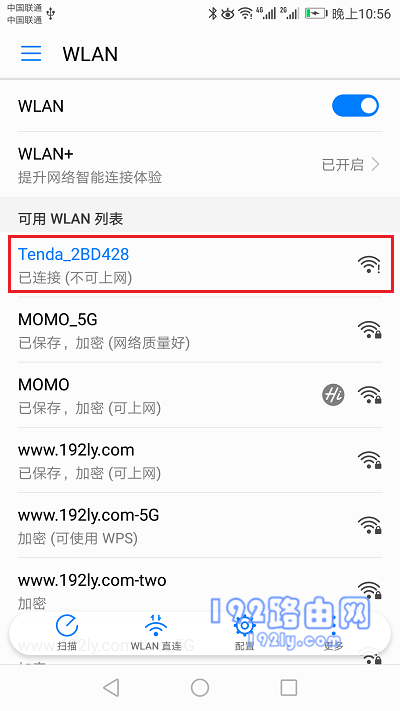
4、有些无线扩展器,当手机连接它的默认wifi信号后,会自动在手机的浏览器中打开设置页面,然后根据页面的提示进行设置,如下图所示。
重要说明:
如果未自动打开扩展器的设置页面,你就在手机的浏览器中,输入前面查看到的登录地址,就可以手动打开无线扩展器的设置页面了。
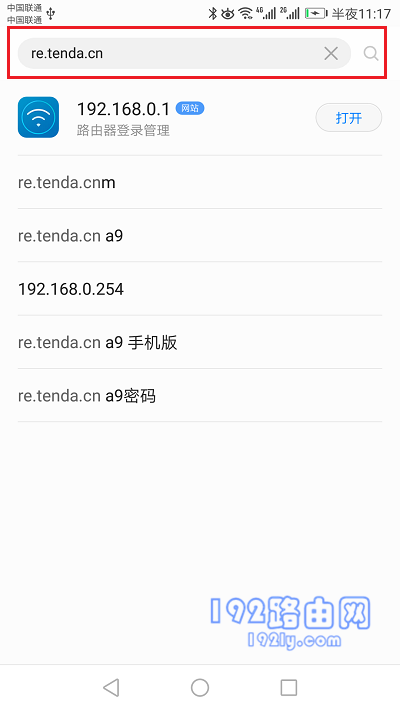
5、通常无线扩展器会自动扫描附近的wifi信号,等待几秒钟的时间,在扫描的结果列表中,选择需要放大信号的wifi,如下图所示。
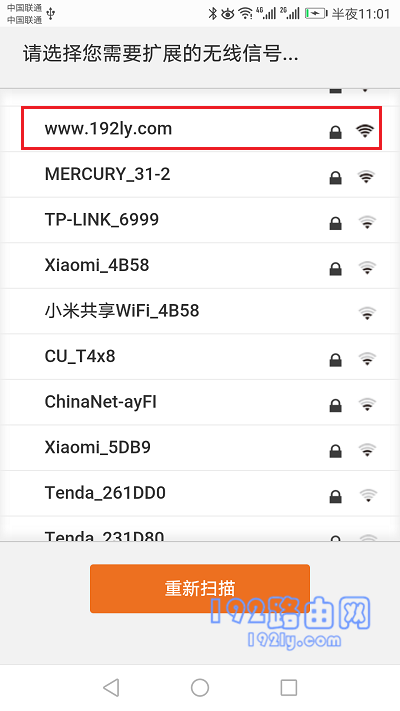
重要提示:
如果扫描的结果中,没有你需要扩展的这个无线信号,请点击重新扫描。或者调整下扩展器的位置,把它移动到靠近路由器的地方。
6、然后填写被放大wifi信号的密码,并设置无线扩展器自己的wifi名称、wifi密码。
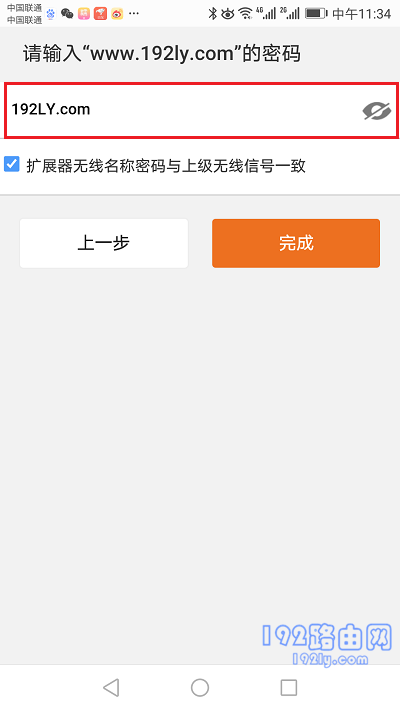
温馨提示:
大部分的无线扩展器,默认情况下会把自己的 wifi名称和wifi密码 ,与路由器的wifi名称和wifi密码保持一致,鸿哥也建议大家这样设置。
7、无线扩展器就会自动与路由器的wifi建立连接,连接成功后就可以使用了。
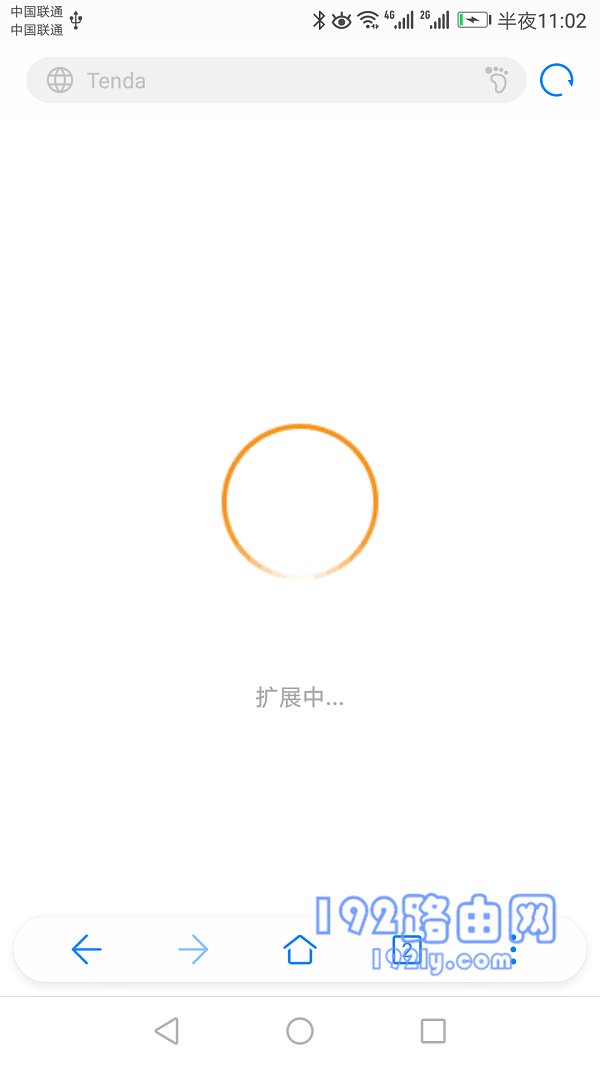
8、部分无线扩展器,会给出提示灯状态的提示,请根据提示调整扩展器的摆放位置。
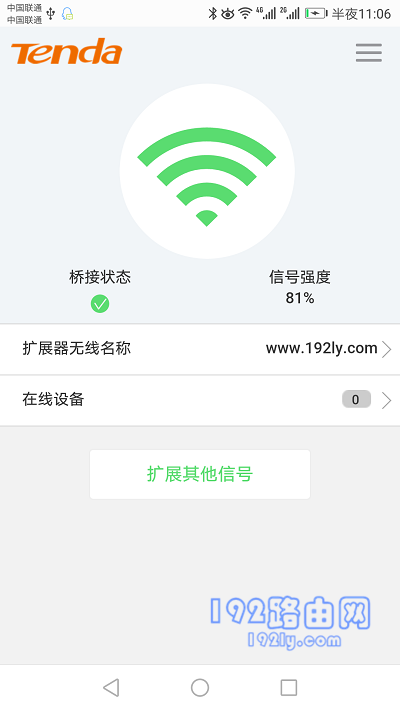
温馨提示:
不同的无线扩展器,指示灯颜色状态代表的意义不一样,但是绿色常亮(闪烁),基本上都是表示:扩展无线信号成功,并且摆放的位置是合理的。
相关文章

首页 路由器设置 网线wifi怎么修改密码 网线wifi怎么修改密码?怎么修改网线WiFi密码?当我们家里的路由器开启的WiFi密码忘记了,该怎么将密...
2024-11-15 1.9K+

首页 路由器设置 网线太长影响网速怎么解决 网线太长影响网速怎么解决?网线太长怎么解决?我们家里状态的网线在太长之后,非常影响网线的信号和网速,那怎么...
2024-11-15 1.6K+

首页 路由器设置 忘记wifi密码怎么办 忘记wifi密码怎么办?很多小伙伴因为更换手机等原因不知道自己常用的wifi密码是什么,小编这里就给大家带来...
2024-11-15 1.2K+

首页 路由器设置 无线路由器里的wmm什么意思 wmm(无线多媒体 是802.11e 标准的一个子集。wmm 允许无线通信根据数据类型定义一个优先级范...
2024-11-15 880

首页 路由器设置 无线路由器密码 步骤一、电脑连接到无线路由器 1、用网线连接到路由器1、2、3、4口中的任意一个接口。 2、如果是笔记本电脑,也可以...
2024-11-15 577

首页 路由器设置 无线路由器名称如何修改 无线路由器名称如何修改 方法/步骤 1、在保证无线网络畅通过的情况下,打开浏览器,在输入网址的地方直接输入路...
2024-11-15 2.3K+

首页 路由器设置 小米mini路由器怎么固件升级 方法/步骤 在电脑的浏览器中直接打开网址: 或 192.168.31.1 ,即可访问路由器的管理页面...
2024-11-14 1.5K+

首页 路由器设置 小米路由器迅雷远程下载怎么用 使用之前你的小米路由器需要与迅雷帐户绑定好才行,打开迅雷,登陆,如下图 打开小工具,选择远程下载,如下...
2024-11-14 1.2K+